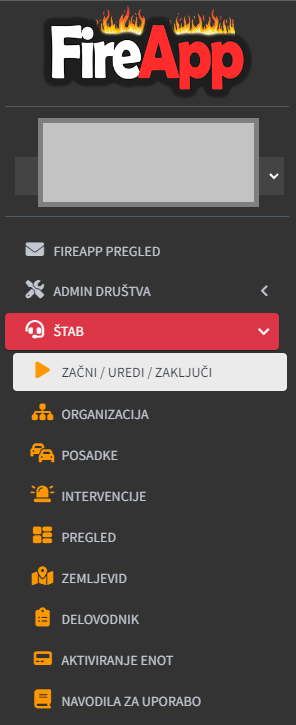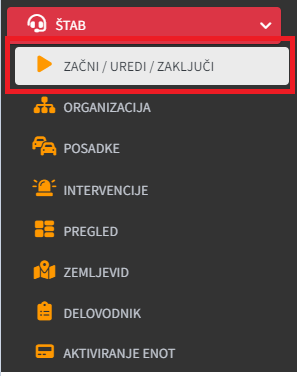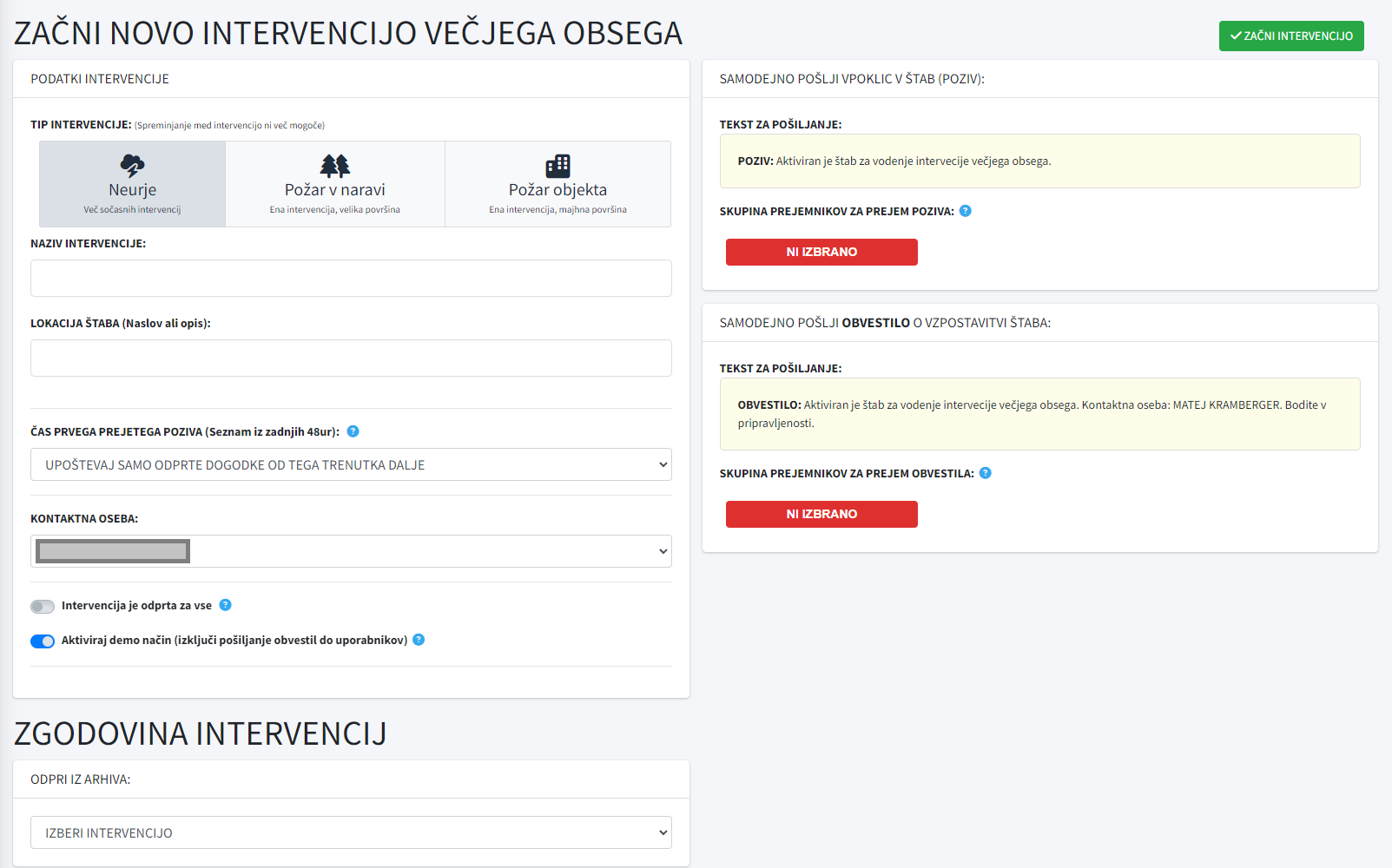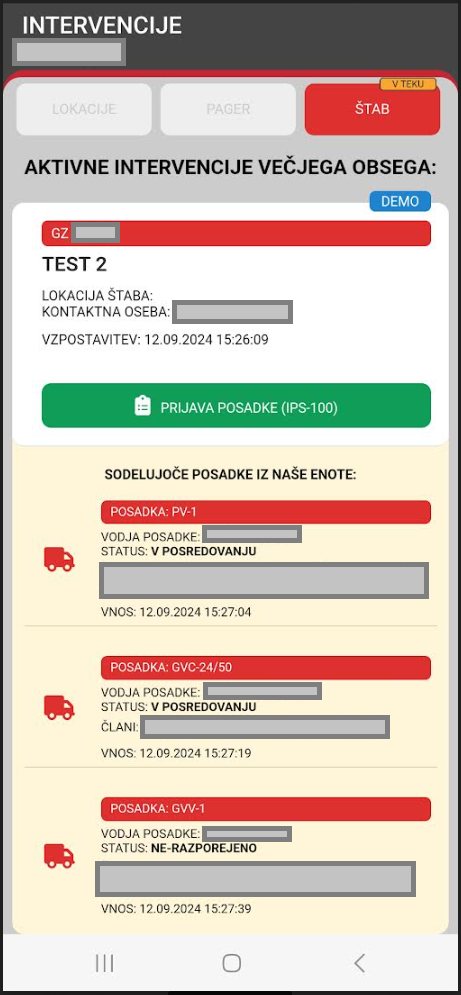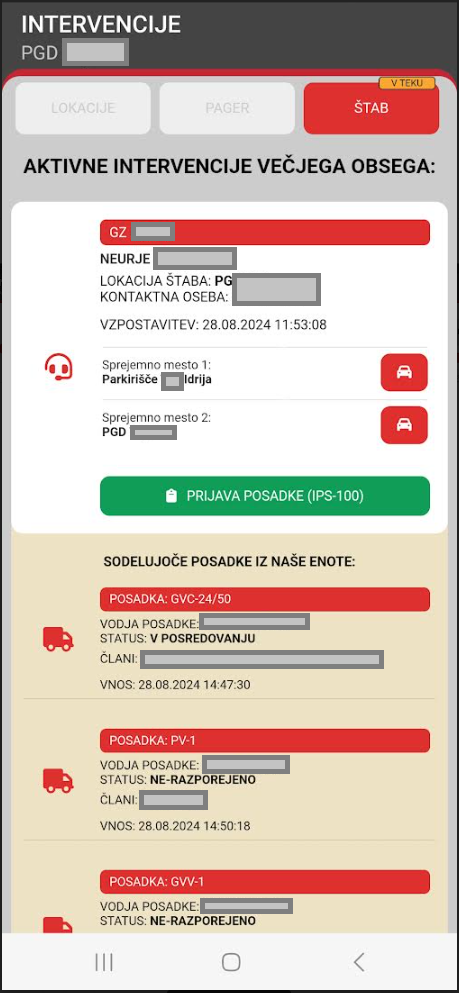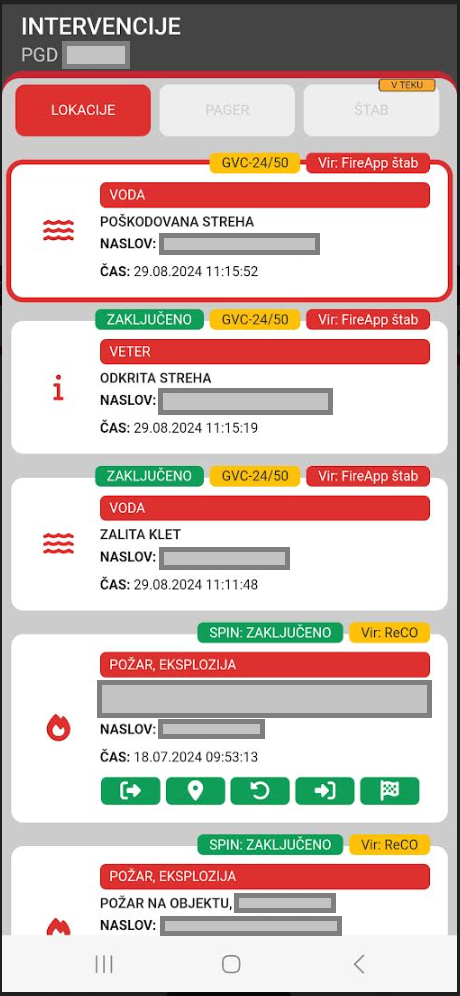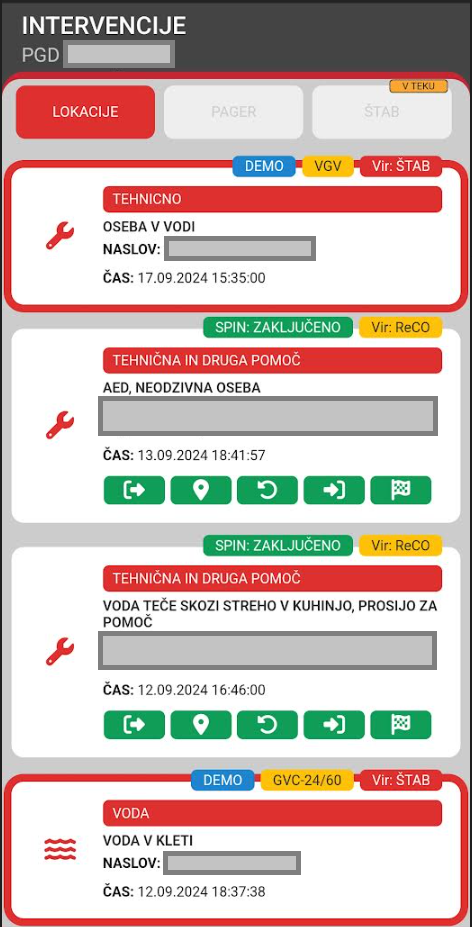Uporaba modula ŠTAB - Modul za vodenje večje intervencije
Navodila za uporabo modula ŠTAB na nivojih GZ/GPO
- Osnovno
- Začni/Uredi/Zaključi
- Organizacija
- Posadke
- Intervencije/Razporejanje
- Pregled
- Zemljevid
- Delovodnik
- Aktiviranje enot
- Modul ŠTAB v mobilni aplikaciji - Navodila za gasilce
Osnovno
Modul ŠTAB je namenjen za uporabo ob večjih intervencijah.
Osnova za izdelavo modula so bili obrazci IPS201, IPS100, strokovna literatura, predlogi in povratne informacije s strani gasilcev ter izvlečki gasilske taktike, za kar se ekipa zahvaljuje Juretu Dolinarju (Gasilska taktika).
Modul je dostopen je preko uporabniškega vmesnika https://fireapp.eu/user/ ali preko GZ modula v aplikaciji, tistim uporabnikom, ki so člani skupine GZ/GPO.
Začni/Uredi/Zaključi
Vodenje večje intervencije začnemo na zavihku Začni/Uredi/Zaključi.
Izberemo tip intervencije in vpišemo naziv, lokacijo štaba in izberemo kontaktno osebo.
POMEMBNO: Glede na izbran TIP intervencije se v nadaljevanju prikazujejo tiste funkcije, ki so za določen tip pomembne. Podsklopi tega modula so torej dinamični in odvisni od te izbire!
V večini primerov se štab vzpostavi, ko je že nekaj dogodkov v teku, zato izberemo prvi dogodek, ki je del te večje intervencije (izbiramo med vsemi dogodki na nivoju GZ/GPO v zadnjih 48 urah). Izbrani in vsi kasnejši dogodki se bodo avtomatsko povezali v intervencijo večjega obsega.
V kolikor na intervenciji sodelujejo le društva na nivoju GZ/GPO, naj drsnik INTERVENCIJA JE ODPRTA ZA VSE ostane neaktiven. V primeru, da na intervenciji sodelujejo tudi ekipe, ki niso del GZ/GPO, se drsnik aktivira in s tem omogoči dostop do spremljanja drugih enot.
Med testiranjem modula ŠTAB, lahko izključimo pošiljanje obvestil (AKTIVIRAJ DEMO NAČIN). Na ta način lahko preverimo delovanje in uporabo, brez, da bi s pošiljanjem obvestil na aplikacije obremenjevali člane društev, ki jih izberemo in jim dodelimo funkcije.
Ob aktivnem gumbu DEMO NAČIN se obvestila torej ne pošiljajo, se pa v aplikacijah stvari prikazujejo tako, kot ob pravi intervenciji, kar nam omogoči test sistema z realnimi podatki. Odprte intervencije so v aplikaciji označene z rdečim utripajočim okvirjem.
Ob vklopljenem DEMO načinu je to, nazorno prikazano tudi v administraciji.
Ob vzpostavitvi štaba lahko določimo ekipo, ki je vpoklicana v štab (DOBIJO POZIV) in ekipo, ki je le obveščena, da se je vzpostavil štab (DOBIJO OBVESTILO). V kolikor potrebe po vpoklicu oz. obveščanju ni, lahko izberemo NI IZBRANO.
Skupine prejemnikov določimo v modulu GZ v zavihku SKUPINE ČLANOV.
Intervencijo začnemo s klikom na gumb desno zgoraj.
Vse pretekle intervencije so shranjene v sistemu in jih lahko tudi po tem, ko so že zaključene, odpremo iz arhiva. Intervencije odprte na tak način, se prikažejo v načinu SAMO ZA BRANJE (read only), torej urejanje podatkov ni mogoče!
Organizacija
Obvezen podatek za vpis je VODJA INTERVENCIJE!
Določimo lahko eno ali po potrebi tudi več sprejemnih mest. Lokacijo posameznega SM določimo na zemljevidu ter shranimo. Na vsakem od sprejmnih mest določimo osebe, ki tam opravljajo svoje naloge ter delovni kanal, ki ga uporabljajo. * Informacijo o SM, ki jih bomo definirali, bodo imeli vsi udeleženi na intervenciji tudi v aplikaciji, iz aplikacije pa bodo lahko tudi zagnali navigacijo do SM.
V kolikor je to potrebno, lahko določimo vodje in pomočnike posameznih področij ter delovne kanale, ki jih uporabljajo. Za vsako področje je na voljo tudi PDF obrazec (OPISI IN NALOGE), ki je v pomoč pri opravljanju določene funkcije.
Primer OPIS IN NALOGE:
S klikom na gumb +DODAJ SEKTOR po potrebi naredimo sektorizacijo.
DODAJ SEKTOR
Na zemljevidu, ki se nam odpre, izberemo naziv sektorja, s pomočjo orodij za označevanje (na desni strani zemljevida) pa označimo območje, določimo barvo in na koncu SHRANIMO.
Ko nas sistem preusmeri na zaslon organizacije, posameznemu sektorju določimo še vodjo (po potrebi pomočnika) ter delovni kanal.
Vsako spremembo na koncu potrdimo s klikom na gumb SHRANI.
Implementiran je tudi ORGANIGRAM, ki se dinamično spreminja glede na vpisane podatke.
Posadke
Ob vzpostavitvi štaba se na FireApp aplikacijah v modulu INTERVENCIJE aktivira gumb ŠTAB preko katerega lahko posadke izpolnijo obrazec IPS100.
V kolikor posadke izpolnijo obrazec preko APP se prikažejo, kot tiste V PRIHODU. Ob prihodu posadke na sprejemno mesto, tam samo označijo njihov prihod, kar spremeni njihov status v NERAZPOREJENE.
STATUSI:
- V PRIHODU – Posadka je izpolnila IPS100 preko APP in je na poti do sprejemnega mesta
- NERAZPOREJENE – Posadke so na sprejemnem mestu in še niso razporejene
- V POSREDOVANJU – Posadke posredujejo na lokacijah
- ARHIV – Posadke, ki so zaključile z delom in so se odjavile iz sprejemnega mesta
V kolikor ekipa ne izpolne obrazca preko APP, lahko to posadko sami vpišemo na sprejemnem mestu -> VNESI POSADKO
Enote, ki izpolnijo obrazec IPS100 preko aplikacije, lahko označijo tudi predviden čas prihoda na sprejemno mesto.
Akcije, ki jih lahko z vnešeno posadko delamo, so odvisne od tipa intervencije, ki smo ga izbrali. V primeru, da smo izbrali tip POŽAR OBJEKTA, se nam pri posadkah ponudi tudi opcija RAZPOREDI NA LOKACIJO. Pri izbiri drugega tipa intervenciji te opcije ni, saj se smatra, da se razporejanje vrši preko podsklopa INTERVENCIJE. Posamezno posadko lahko torej s pomočjo gumbov na desni strani UREDIMO, RAZPOREDIMO NA LOKACIJO ali OZNAČIMO, KO ZAKLJUČI Z INTERVENCIJO IN SE ODJAVI NA SPREJEMNEM MESTU.
Ko enoto razporedimo na lokacijo, vsi člani tiste enote v aplikacijo prejmejo obvestilo, da so bili razporejeni na novo lokacijo ter tudi vse podatke o lokaciji (sektor, vodja sektorja, delavni kanal,...).
Intervencije/Razporejanje
Podsklop INTERVENCIJE/RAZPOREJANJE se dinamično spreminja glede na izbrani tip intervencije. Pri izbiri NEURJE se podsklop imenuje INTERVENCIJE, saj imamo v tem primeru več lokacij/intervencij. Ime se spremeni v RAZPOREJANJE pri izbiri tipa POŽAR V NARAVI, saj to bolje opiše delovanje in namen tega podsklopa. Pri izbiri POŽAR OBJEKTA ta podsklop ni viden, saj je uporaba v primeru samo ene intervencije brezpredmetna.
V zavihku INTERVENCIJE imamo pregled nad vsemi lokacijami, ki so del večje intervencije. Prikazujejo se vse lokacije, ki smo jih v dogodek večjega obsega izbrali ob kreiranju le tega, vse lokacije, ki jih v SPINu v času večje intervencije odprejo na RECO ter vse lokacije, ki jih dodamo v štabu (+VNOS INTERVENCIJE). (Opozorilo – intervencije, ki jih vnesemo sami v štabu se zaenkrat še ne zabeležijo v SPINU)!
VNOS NOVE INTERVENCIJE
Na obrazcu najprej vnesemo opis in naslov intervencije. V kolikor je naslov prepoznan s strani Googla, se oznaka pokaže tudi na zemljevidu, avtomatsko pa se vpišejo tudi koordinate.
Lokacijo lako določimo tudi s klikom na zemljevid, pri čemer se zabeležijo koordinate oznake.
Nadalje vpišemo opis intervencije ter določimo tip in prioriteto.
V kolikor je lokacija znotraj že kreiranega sektorja se le ta avtomatsko poveže v ta sektor.
Ob kreiranju lahko na intervencijo že razporedimo prosto enoto. V tem primeru se intervencija označi s statusom V DELU, če pa enote ne dodamo pa pridobi status NEOBDELANA.
- NEOBDELANE – Na lokacijo ni bila razporejena še nobena enota. Ko na lokacijo razporedimo prosto enoto (klik na rumen gumb na desni strani – UREDI INTERVENCIJO) se spremeni status v V DELU. Enoto lahko na določeno intervencijo razporedeimo tudi na način povleci/spusti (drag/drop). Tablico proste posadke primemo (klik na levi gumb na miški) in djo prenesemo na intervencijo na katero bi jo radi razporedili.
- V DELU – Intervencije na katerih posreduje vsaj ena enota. Statuse (izvoz, prihod,...) lahko označimo v štabu ali členi enote, ki posreduje na lokaciji kar v aplikaciji (INTERVENCIJE ->ŠTAB).
Na posamezno intervencijo lahko razporedimo več enot!
Ob zaključku dela na posamezni intervenciji enota označi status ZAKLJUČEK, s tem pa se spet prikaže med prostimi enotami.
Ko je delo na lokaciji zaključeno, jo v štabu s klikom na zeleno zastavico zaključimo in s tem premaknemo v zavihek ZAKLJUČENE. V primeru, da enota ni označila zaključka, se za zaključek dela zapiše ura, ko so intervencijo zaključili v štabu.
- ZAKLJUČENE – Prikaz vseh lokacij, kjer je delo končano.
- SEZNAM VSEH – Pregled vseh lokacij (neobdelane, v delu in zaključene)
Pregled
V zavihku PREGLED imamo na enem mestu vse potrebne informacije o intervenciji.
S klikom na gumb PREGLED ČLANOV, PREGLED VOZIL,... pridobimo podrobnejše informacije o posameznih področjih.
Po potrebi si lahko delamo zapiske za odprte stvari. Nov zapisek dodamo s klikom na gumb +.
Ko je neka aktivnost zaključena/narejena, to označimo s klikom na zeleno kljukico, kar zapisek tudi prestavi v rubriko ZAKLJUČENI.
Zemljevid
Na zemljevidu se prikazujejo vse lokacije, sektorji ter ostale informacije v kolikor so podatki na voljo (hidranti, AED, sprejemna mesta,...).
Če gasilci/vozila oddajajo lokacijo, se le te tudi prikazujejo na zemljevidu.
Status posamezne lokacije prikazuje grafika.
- Če PIN utripa, gre za NEOBDELANO intervencijo, torej enote tam še ne posredujejo. Če na intervenciji že posreduje vsaj ena ekipa, PIN ne utripa.
- Barva PINa prikazuje prioriteto intervencije (nizka, srednja, visoka).
- Grafika na PINih prikazuje tip intervencije (poplava, vetrolo, požar,...).
- Zaključene intervencije so označene z zeleno kljukico.
S klikom na posamezen PIN prikažemo tudi podatke o lokaciji.
V zgornjem delu zemljevida je na voljo izbirnik za prikaz informacij.
Delovodnik
V zavihku delovodnik se zapisujejo vse spremembe narejene preko modula VVI in vsi podatki poslani iz aplikacij.
Ko je intervencija zaključena, lahko delovodnik tudi shranimo v PDF in natisnemo.
Aktiviranje enot
V kolikor je to potrebno, lahko iz štaba tudi aktiviramo posamezna drštva iz GZ/GPO.
V obrazec vpišemo potrebne podatke, izberemo društvo in s klikom na gumb AKTIVIRAJ pošljemo poziv. Člani tistega društva dobijo na aplikacije poziv na enak način, kot, ko nas aktivira RECO.
Modul ŠTAB v mobilni aplikaciji - Navodila za gasilce
Ko je v teku večja intervencija, se vsi podatki, članom, ki na intervenciji sodelujejo, tudi prikazujejo v aplikaciji. Tako imamo vedno na voljo vse pomembne informacije, ki jih potrebujemo. Podatki, ki se prikazujejo posameznemu članu so odvisni od njegove funkcije na intervenciji.
V modulu INTERVENCIJE v zavihku ŠTAB se prikazujejo vse generalne informacije o intervenciji.
Vidimo informacije o lokaciji štaba, sprejemnih mestih (imamo možnost enostavne navigacije s klikom na gumb), o sodelujočih ekipah iz naše enote, oddamo pa lahko tudi obrazec IPS100 (nalog vozila) že na poti do sprejemnega mesta. Če smo sami del štaba ali smo vodja sektorja, imamo tam prikazane tudi informacije o naši funkciji ter, nam podrejenih, nadrejenih in delovnih kanalih.
V kolikor modul ŠTAB uporabljamo v DEMO načinu, je to tudi prikazano v aplikaciji.
IPS100 (zelen gumb PRIJAVA POSADKE):
- V štabu pridobijo vse informacije o prihajajočih enotah že preden le te pridejo na sprejemno mesto.
- Na sprejemnem mestu se skrajša čas vpisovanja podatkov
- V kolikor enota vpiše predviden čas prihoda, v štabu pridobimo tudi ta, pomemben podatek
Ko smo iz štaba razporejeni na novo intervencijo, v aplikacijo dobimo obvestilo, informacije pa se pokažejo tudi v modulu intervencije.
Intervencija na katero smo razporejeni je obrobljena z rdečo barvo ter utripa, dokler ni zaključena. S klikom na posamezno intervencijo dobimo oz. vpišemo dodatne podatke:
- vodja sektorja
- delovni kanal
- imamo možnost navigacije do mesta intervencije
- prikažejo pa se tudi možnosti s katerimi lahko javimo statuse kar iz aplikacije. Statuse lahko označijo tudi v štabu, če jim informacije posredujemo preko radijske postaje.
- ob zaključku intervencije lahko dodamo tudi opis/podatke o opravljenem delu